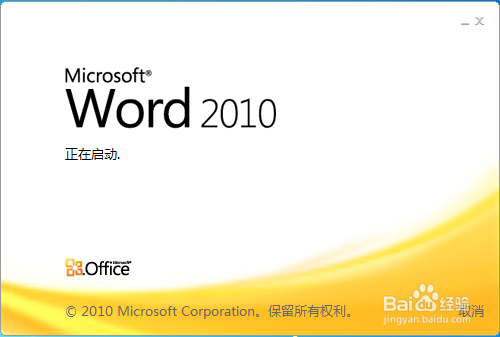1、首先启动Word2010或Word2013,本例以 Word 2010为例进行讲解,其他版本的操作方法类似,只需要找到对应的菜单及功能键即可
2、然后通过插入菜单下的插入符号功能,快速添加一个禁止吸烟标志
3、如下图找到“Webdings”选项
4、在“Webdings”选项下找到如下图所示的禁止吸烟功能
5、如下图根据你的需要设置符号的字体,你可以手动输入大小进行设定
6、最后给出一个效果图供用户参考,如果缩村枵沣您喜欢,您可以收藏并关注作者,本人会不定期的推出各种各样的小技巧,当然如果您有其他疑问也可私信作者直接提问,感谢您的支持!